- โปรแกรมฟรี EaseUS
- Data Recovery Wizard Free
- Todo Backup Free
- Partition Master Free
หน้าสารบัญ
อัปเดตเมื่อ Jul 09, 2025
ไฟล์ ISO หมายถึงสำเนาขนาดเล็กของชุดข้อมูลขนาดใหญ่ ผู้ใช้สามารถใช้ ไฟล์ ISO เพื่อสำรองหรือจัดเก็บข้อมูล การเบิร์นไฟล์ ISO ลงใน USB หมายถึงการแตกไฟล์ แต่การเบิร์นไฟล์ ISO ลงใน USB นั้นแตกต่างจากการคัดลอกและวางแบบธรรมดา
บทความนี้จะช่วยคุณวิเคราะห์ว่าทำไมคุณจึงไม่สามารถ เบิร์น ISO ลงใน USB ได้ และเสนอวิธีแก้ปัญหาที่เป็นไปได้ อ่านต่อไปเพื่อดูข้อมูลโดยละเอียดเพิ่มเติม
ทำไมจึงไม่สามารถเบิร์นไฟล์ ISO ลงใน USB ได้
ไฟล์ ISO ประกอบด้วยซีดีเพลง ดีวีดีวิดีโอ และไฟล์ ISO ของสื่อการติดตั้ง Windows เราได้รวบรวมกรณีต่างๆ ของการเบิร์นไฟล์ ISO ไว้ในฟอรัมของเรา โดยปัญหาที่พบบ่อยที่สุดคือการเบิร์นสื่อการติดตั้ง Windows ต่อไปนี้เป็นคำถามทั่วไปของผู้ใช้:
โปรดอย่ากังวลว่าจะเจอปัญหาเช่นนี้ การเบิร์นไฟล์ ISO ที่สามารถบู๊ตได้ลงใน USB มักจะทำเพื่อสำรองระบบปฏิบัติการและติดตั้งใหม่ในกรณีที่คอมพิวเตอร์ขัดข้องหรือเพื่อบู๊ต Windows โดยใช้ USB การไม่สามารถเบิร์น ISO ได้อาจเกิดจากหลายสาเหตุดังนี้:
- ⛏️ขาดเครื่องมือเบิร์นแบบมืออาชีพ: Windows ไม่ได้ให้ตัวเลือกในการเบิร์นไฟล์ ISO ลงในแฟลชไดรฟ์ USB
- โครงสร้างไฟล์ ISO แตกต่างจากที่ USB ใช้: USB ไม่ได้รับการฟอร์แมตเป็น FAT32
- 🔊ไฟล์ ISO มีขนาดใหญ่เกินไป: FAT32 ไม่รองรับไฟล์ที่มีขนาดใหญ่กว่า 4GB
- 💻ดาวน์โหลดไฟล์ ISO ผิด: คุณต้องไปที่ Microsoft เพื่อดาวน์โหลดไฟล์ ISO ที่ถูกต้อง
- พื้นที่ USB ไม่เพียงพอ: USB ไม่สามารถรองรับไฟล์ ISO ของ Windows ที่มีขนาดใหญ่เกินไป
ตอนนี้คุณน่าจะทราบแล้วว่าทำไมคุณจึงไม่สามารถเบิร์นไฟล์ ISO ลงใน USB ได้ ต่อไปเราจะให้วิธีการแก้ไขปัญหาที่เกี่ยวข้อง หากคุณคิดว่ามันมีประโยชน์ โปรดคลิกปุ่มโซเชียลและแบ่งปันกับผู้อื่น
วิธีแก้ไขปัญหาไม่สามารถเบิร์นไฟล์ ISO ลงใน USB บน Windows ได้
หัวข้อนี้จะแสดงวิธีแก้ปัญหาที่มีประสิทธิภาพ 4 ประการเพื่อช่วยคุณแก้ไขข้อผิดพลาดไม่สามารถเบิร์นไฟล์ ISO ลงใน USB ได้ หากเป็นข้อผิดพลาด ISO ของวิดีโอ คุณสามารถแปลงไฟล์เป็น MP4 ได้โดยตรงแล้วคัดลอกไปยัง USB
หากเป็นปัญหาเกี่ยวกับไฟล์ ISO ของ Windows โปรดดูวิธีแก้ไขต่อไปนี้:
- วิธีแก้ปัญหา 1. ดาวน์โหลดไฟล์ ISO อย่างถูกต้อง
- วิธีแก้ปัญหาที่ 2 เบิร์นไฟล์ ISO ลงใน USB ผ่านเครื่องมือระดับมืออาชีพ
- วิธีแก้ปัญหาที่ 3. ฟอร์แมต USB ใหม่
- วิธีแก้ปัญหาที่ 4. คืนค่า USB ให้เต็มความจุ
นี่คือคำแนะนำทีละขั้นตอนสำหรับโซลูชันเหล่านี้:
1️⃣วิธีแก้ไข 1. ดาวน์โหลดไฟล์ ISO อย่างถูกต้อง
Microsoft มีตัวเลือกต่างๆ สำหรับการดาวน์โหลดไฟล์ ISO ของ Windows และคุณต้องเลือกเวอร์ชัน Windows ที่ถูกต้อง ต่อไปนี้เป็นคำแนะนำทีละขั้นตอนง่ายๆ:
ขั้นตอนที่ 1. ดาวน์โหลดไฟล์ ISO ของ Windows:
- สำหรับ Windows 11: https://www.microsoft.com/software-download/windows11
- สำหรับ Windows 10: https://www.microsoft.com/en-hk/software-download/windows10
ที่นี่เราจะใช้ Windows 11 เป็นตัวอย่าง
ขั้นตอนที่ 2. ดาวน์โหลด Windows 11 Disk Image (ISO) และเลือกเวอร์ชันที่สอดคล้องกัน
ขั้นตอนที่ 3. เลือกภาษาและดำเนินการต่อ
ขั้นตอนที่ 4 เลือกหมายเลขเวอร์ชัน Windows และดาวน์โหลดไฟล์ ISO ของ Windows 11
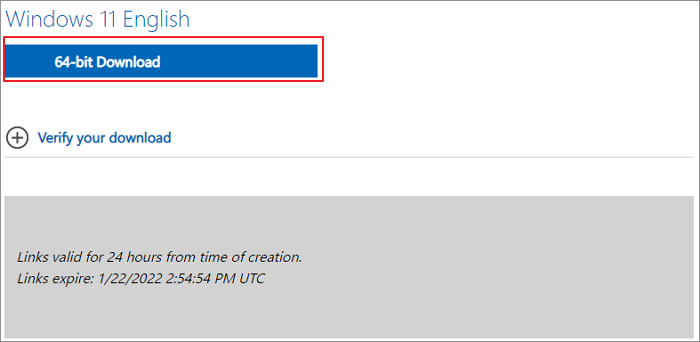
เมื่อคุณดาวน์โหลด ISO ของ Windows ที่ถูกต้องแล้ว ให้เลือกเครื่องมือที่เชื่อถือได้และเบิร์นไฟล์ ISO ลงใน USB
2️⃣วิธีที่ 2 เบิร์นไฟล์ ISO ลงใน USB ผ่านเครื่องมือระดับมืออาชีพ
ไม่ว่าคุณจะดาวน์โหลด Windows 7/10/11 คุณก็เบิร์น ISO ลง USB ได้โดยใช้เครื่องมือเบิร์นระดับมืออาชีพอย่าง EaseUS Partition Master ซึ่งมีตัวเลือกการเบิร์นหลายแบบพร้อมการรองรับ Windows และคุณสามารถเบิร์นลง USB/DVD/CD ได้ ด้วยความช่วยเหลือของเครื่องมือนี้ คุณสามารถแก้ไขปัญหาเบิร์นไฟล์ ISO ลง USB ไม่ได้สำเร็จ 100%
คุณสามารถดาวน์โหลดได้ฟรีและดูคำแนะนำโดยละเอียด:
ขั้นตอนที่ 1. เปิด EaseUS Partition Master และไปที่ส่วน Bootable Media คลิก "Burn ISO" และคลิก "Next"

ขั้นตอนที่ 2 เลือกไฟล์ ISO ที่คุณดาวน์โหลดลงในพีซีของคุณ แล้วคลิก "เปิด"

ขั้นตอนที่ 3 คลิก "ถัดไป" และเลือก USB เป้าหมายเป็นปลายทาง จากนั้นคลิก "เบิร์น" เพื่อดำเนินการ
3️⃣วิธีแก้ไขที่ 3. ฟอร์แมต USB ใหม่
หากคุณไม่สามารถใส่ไฟล์ ISO ลงใน USB ได้ สาเหตุหลักประการหนึ่งอาจเป็นเพราะรูปแบบ USB ไม่ถูกต้อง ไฟล์ ISO ของ Windows มีข้อกำหนดรูปแบบระบบไฟล์เฉพาะสำหรับการเบิร์น: USB ควรอยู่ในรูปแบบ FAT32 EaseUS Partition Master สามารถทำให้กระบวนการฟอร์แมตเป็นเรื่องง่ายและปลอดภัย
ดาวน์โหลดเครื่องมืออันทรงพลังนี้ทันทีและทำตามขั้นตอนง่ายๆ เพื่อทำการฟอร์แมตให้เสร็จสิ้น:
ขั้นตอนที่ 1. เปิด EaseUS Partition Master คลิกขวาที่พาร์ติชันบนฮาร์ดไดรฟ์ภายนอก/USB/การ์ด SD ที่คุณต้องการฟอร์แมต และเลือกตัวเลือก "ฟอร์แมต"

ขั้นตอนที่ 2. กำหนดป้ายพาร์ติชันใหม่ ระบบไฟล์ (NTFS/FAT32/EXT2/EXT3/EXT4/exFAT) และขนาดคลัสเตอร์ให้กับพาร์ติชันที่เลือก จากนั้นคลิก "ตกลง"

ขั้นตอนที่ 3. ในหน้าต่างคำเตือน คลิก "ใช่" เพื่อดำเนินการต่อ

ขั้นตอนที่ 4 คลิกปุ่ม "ดำเนินการ 1 งาน" ที่มุมบนซ้ายเพื่อตรวจสอบการเปลี่ยนแปลง จากนั้นคลิก "นำไปใช้" เพื่อเริ่มฟอร์แมตฮาร์ดไดรฟ์ภายนอก/USB/การ์ด SD ของคุณ

หาก USB ของคุณอยู่ในรูปแบบ NTFS เครื่องมือนี้จะสนับสนุนให้คุณ แปลง NTFS เป็น FAT32 ได้โดยตรงโดยไม่สูญเสียข้อมูล
4️⃣วิธีแก้ไขที่ 4. คืนค่า USB ให้เต็มความจุ
การเบิร์นไฟล์ ISO อาจล้มเหลวได้หากไฟล์ ISO มีขนาดใหญ่เกินไปหรือมีพื้นที่ว่างใน USB ไม่เพียงพอ มีหลายวิธีในการคืนค่าความจุ USB ให้เต็ม:
- ฟอร์แมต USB เป็น NTFS /exFAT: วิธีนี้จะเข้ากันไม่ได้กับข้อกำหนดในการเบิร์นไฟล์ ISO ดังนั้นจึงควรเลือกใช้วิธีอื่น หากคุณไม่เบิร์นไฟล์ ISO ของ Windows คุณสามารถเลือกตัวเลือกนี้ได้
- ลบเนื้อหา USB ด้วยตนเอง: คุณสามารถใช้ File Explorer และเลือกเนื้อหาที่ไม่ต้องการเพื่อดำเนินการลบ
- ลบพาร์ติชัน USB: คุณสามารถลบและใช้พาร์ติชัน USB ทั้งหมดใหม่ได้
- การลบฮาร์ดไดรฟ์อย่างปลอดภัย : คุณสามารถใช้ Command Prompt หรือ Disk Management เพื่อดำเนินการฟอร์แมตอย่างรวดเร็ว
บทสรุป
หากคุณไม่สามารถเบิร์นไฟล์ ISO ลงใน USB ได้ คุณสามารถแก้ไขปัญหานี้ได้อย่างรวดเร็วโดยทำตามวิธีการในบทความนี้ สาเหตุส่วนใหญ่ที่ไม่สามารถเบิร์นได้นั้นเกิดจากรูปแบบ USB หรือวิธีการเบิร์น คุณต้องดาวน์โหลดไฟล์ ISO ของ Windows ที่ถูกต้องจากเว็บไซต์อย่างเป็นทางการ จากนั้นเบิร์นลงในไดรฟ์ USB ด้วยความช่วยเหลือของ EaseUS Partition Master หรือฟอร์แมต USB
ไม่ว่าคุณจะเลือกวิธีใด EaseUS Partition Master ก็สามารถช่วยคุณได้ หากคุณต้องการความช่วยเหลือใดๆ ให้คลิกที่ปุ่มสีน้ำเงินด้านล่างเพื่อดาวน์โหลดเครื่องมือนี้ซึ่งจะช่วยให้คุณจัดการ USB ได้ดีขึ้น
คำถามที่พบบ่อยเกี่ยวกับไม่สามารถเบิร์นไฟล์ ISO ลงใน USB ได้
1. จะเบิร์นไฟล์ ISO ลงใน USB บน Mac ได้อย่างไร?
Mac นำเสนอ Disk Utility เพื่อจัดการฮาร์ดไดรฟ์ของคุณและสร้างอิมเมจของดิสก์ นี่คือคำแนะนำสั้นๆ เกี่ยวกับวิธีการเบิร์น ISO ลงใน USB ผ่าน Disk Utility:
ขั้นตอนที่ 1. เสียบ USB ของคุณเข้าใน macOS
ขั้นตอนที่ 2 เปิด Disk Utility ผ่าน Finder หรือ Launchpad
ขั้นตอนที่ 3 หาก USB ปรากฏขึ้น ให้เลือก New Image และบันทึกขนาดและชื่อดิสก์
ขั้นตอนที่ 4. เลือกไฟล์ภาพที่สร้างขึ้นโดยการคลิก Burn
2. จะเบิร์น ISO ลง USB บน Windows 11 ได้อย่างไร?
หากคุณต้องการ เบิร์นจาก USB บน Windows 11 คุณควรดาวน์โหลดไฟล์ ISO ก่อน จากนั้นใช้เครื่องมือของบุคคลที่สามเพื่อใส่ ISO ลงใน USB บน Windows 11 เช่น EaseUS Partition Master:
ขั้นตอนที่ 1. ดาวน์โหลด EaseUS Partition Master และเปิดไปที่ส่วน Bootable Media
ขั้นตอนที่ 2. เลือกเบิร์น ISO และคลิกถัดไป
ขั้นตอนที่ 3 เปิดไฟล์ ISO ตั้งค่า USB เป็นปลายทาง แล้วคลิก Burn
3. ฉันสามารถคัดลอกไฟล์ ISO ของ Windows ไปยัง USB บน Mac ได้หรือไม่
แน่นอนว่าคุณสามารถคัดลอกไฟล์ ISO ของ Windows ไปยัง USB ได้โดยใช้ Boot Camp บน Mac ก่อนอื่นคุณควรสร้างดิสก์ที่ติดตั้ง Windows 10 จากนั้นเลือกไฟล์ ISO จากหน่วยความจำภายในบน Mac กระบวนการนี้จะช่วยให้คุณเชื่อมต่อ USB ของ Windows ได้สำเร็จโดยใช้ Mac
เราสามารถช่วยคุณได้อย่างไร?
บทความที่เกี่ยวข้อง
-
วิธีแก้ไข SSD ปรากฏขึ้นใน BIOS แต่ไม่ใช่ปัญหาของ Windows 💡
![author icon]() Suchat/2025/07/09
Suchat/2025/07/09 -
วิธีตรวจสอบและสแกนฮาร์ดไดรฟ์เพื่อหาข้อผิดพลาด
![author icon]() Suchat/2025/07/09
Suchat/2025/07/09 -
วิธีการเตรียมดิสก์สำหรับการอัพเกรด Windows 11
![author icon]() Daisy/2025/07/09
Daisy/2025/07/09 -
วิธีโคลนฮาร์ดไดรฟ์บน Windows 11
![author icon]() Suchat/2025/07/09
Suchat/2025/07/09
EaseUS Partition Master

จัดการพาร์ติชั่นและเพิ่มประสิทธิภาพดิสก์อย่างมีประสิทธิภาพ
